Office 365 管理者日誌 (39) 透過Office 365 新增你的DNS紀錄
Office 365的管理者都知道要將自己組織內的網域名稱加入到Office 365中管理就必須將網域加入Office 365 中並認證。
通常有規模的公司DNS管理都是放在自己架設的伺服器上,而小型的公司內部沒有IT人員的話通常都是交給廠商代管,比如說:中華電信、亞太等。
不過這些ISP廠商的DNS代管有時候更新都要等很久,對於要立即使用服務的人來說有點不方便。
而Office 365 其實有內建了一個DNS代管的服務在,只要幾個步驟就可以使用。
設定流程
登入Office 365 Portal 網頁,點選「網域」→「新增網域」。
點選「開始設定」進入到設定畫面。
在紅框中的欄位輸入所要加入的網域,完成後點選「下一步」。
此時Office 365 會要求使用者在DNS上新增一筆TXT紀錄,如果是新買的網域,這個時候DNS服務通常是放在購買網域廠商的服務中,這個時候就登入Domain的管理系統中心新增紀錄。
如果不知道如何更改的話,建議可以撥打服務電話請客服工程師協助。
新增好TXT紀錄後通常10分鐘內就會生效,如果不知道是否生效的話可以用「命令提示字元」中的nslookup指令來查詢。
確認外部的DNS都可以查詢到剛剛Office 365要求新增的DNS紀錄後選擇「好的,我已新增紀錄」。
驗證完成後點選「下一步」繼續設定。
如果在Office 365中已經有設定使用者的話會跳出選項請求更新使用者的email網域名稱,這邊建議都是選擇「略過此步驟」。
此時會出現新增使用者的功能選項,這邊也建議選擇「略過此步驟」。
在「準備更新DNS紀錄以使用Office 365」的畫面選擇「下一步」。
勾選「是,我想在下一個步驟中轉移DNS的管理」之後選擇「下一步」。
因為此時LAB的網域的DNS Name Server還是原本購買網域廠商的設定,這個時候請回到網域的管理介面,並將DNS的Name Server改為「ns1.bdm.microsoftonline.com」以及「ns2.bdm.microsoftonline.com」。
如果不知道如何更改的話建議可以詢問網域的廠商。
更改DNS的Name Server的時候通常會要求輸入IP位置,如果不知道「ns1.bdm.microsoftonline.com」以及「ns2.bdm.microsoftonline.com」的IP的話,可以利用「命令提示字元」中的Ping 指令來得到。
更改之後大約10分鐘會生效,同樣的可以使用「命令提示字元」中的nslookup指令來查詢。
Name Server的設定生效後點選「好的,我已變更名稱伺服器」。
最後點選「完成」。
此時會回到Office 365 系統管理中心的「管理網域」畫面,可以看到方才新增的網域已經顯示「設定完成」,但如果需要再新增不同的DNS紀錄的話就要點選「網域設定」。
DNS管理中有一個下拉式的選單「新增」,此選單中一共可以新增4種類型的DNS紀錄,分別是:A(紀錄)、AAAA(IPV6)、TXT(文字)以及CNAME(別名)。
這是一個很陽春的DNS服務,只適合單純收發Email的組織,像是Skype for Businessc會用的SRV紀錄就無法新增。
參考文件
== 要試用 Office 365 的朋友,請點 Office 365 Enterprise E3 試用版 – 30 天期 進行試用申請。 ==

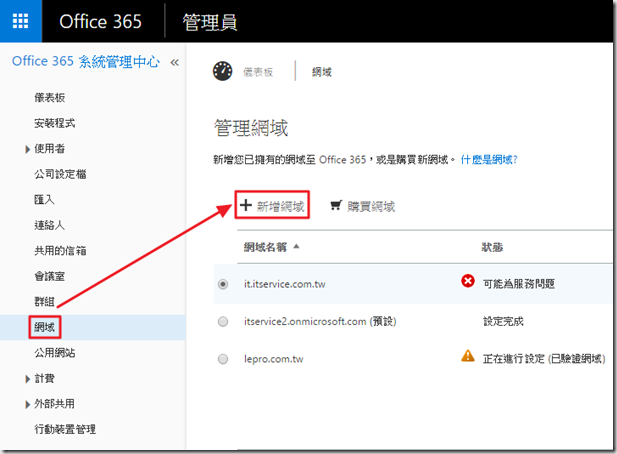
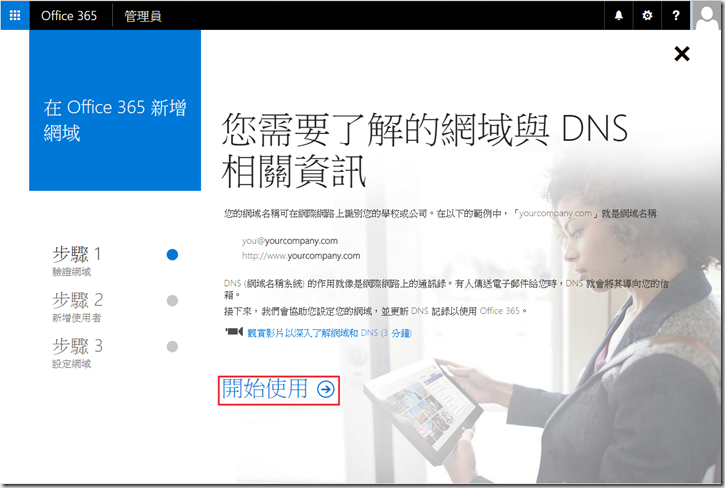
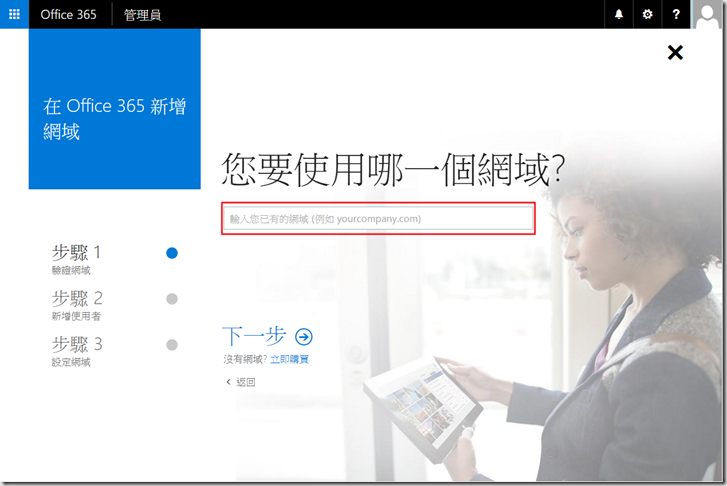
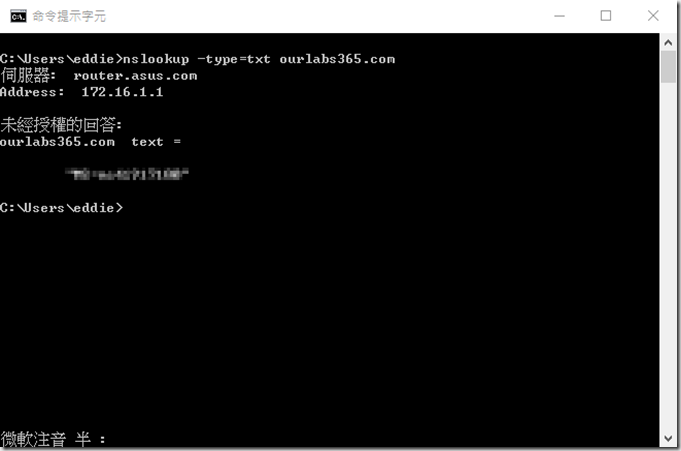
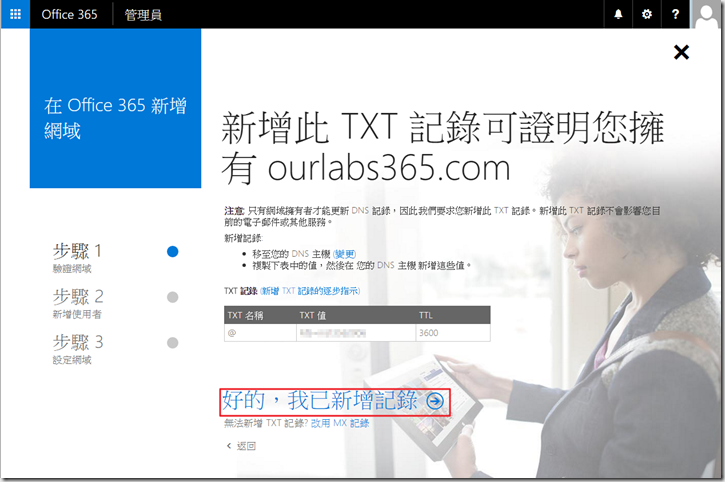
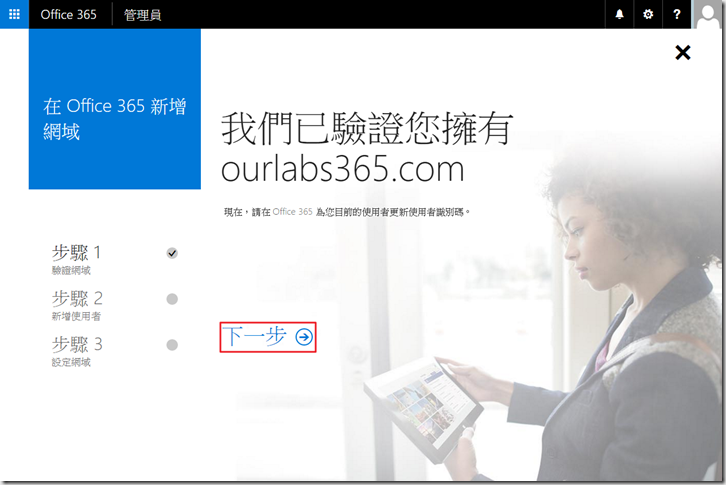
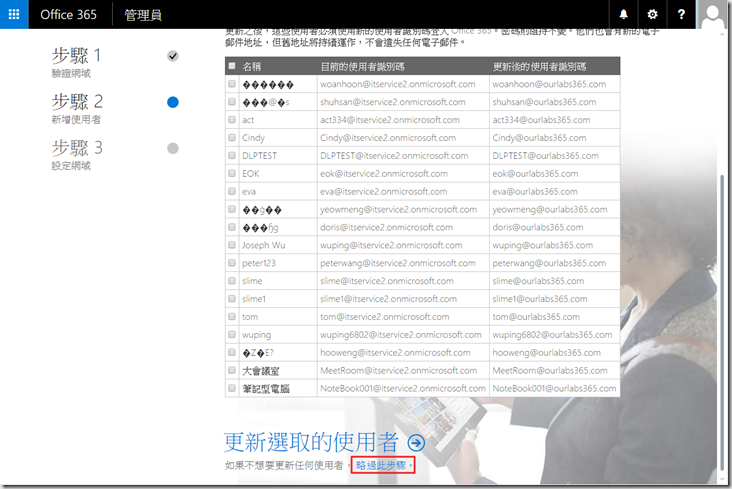
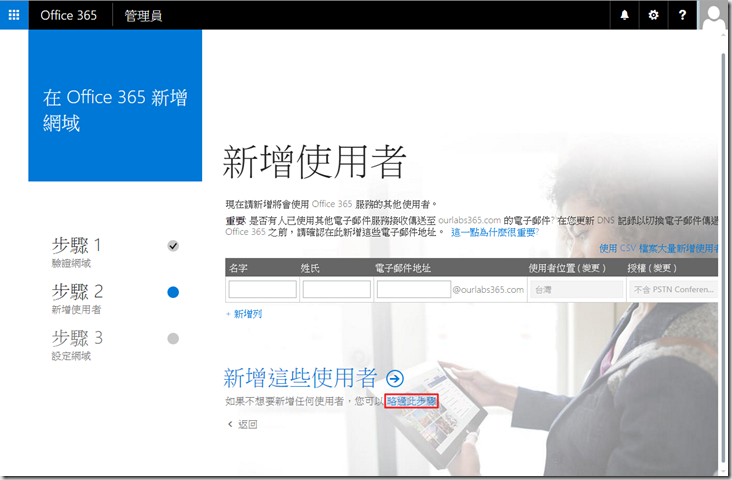
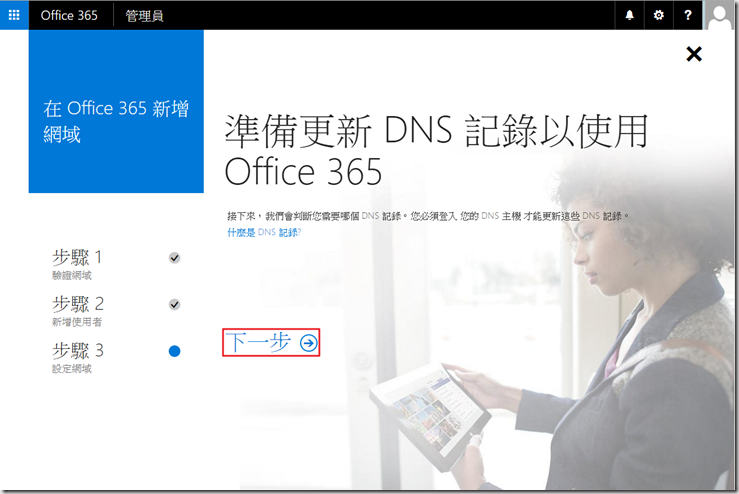
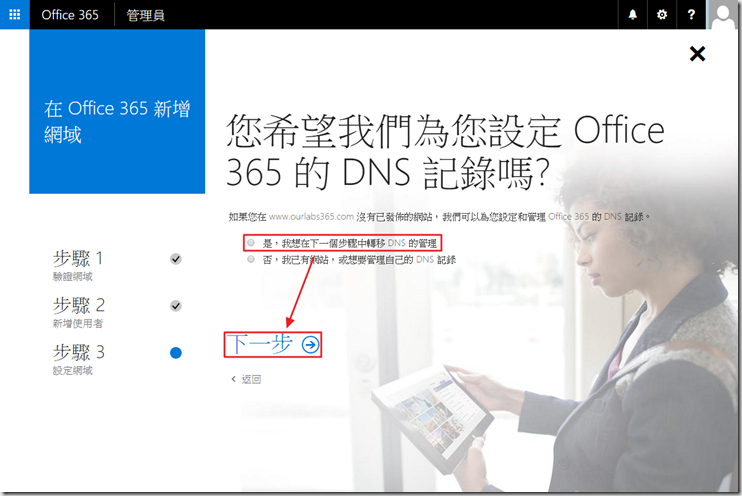
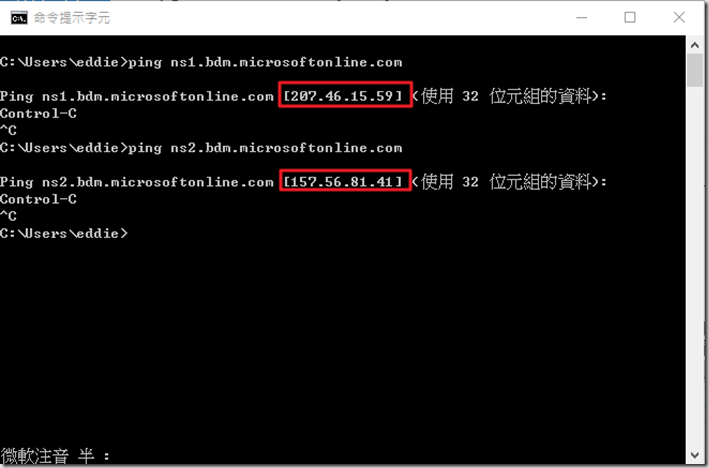
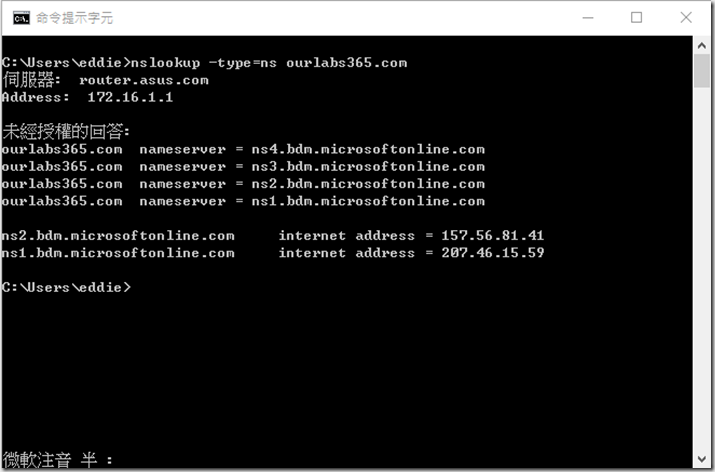
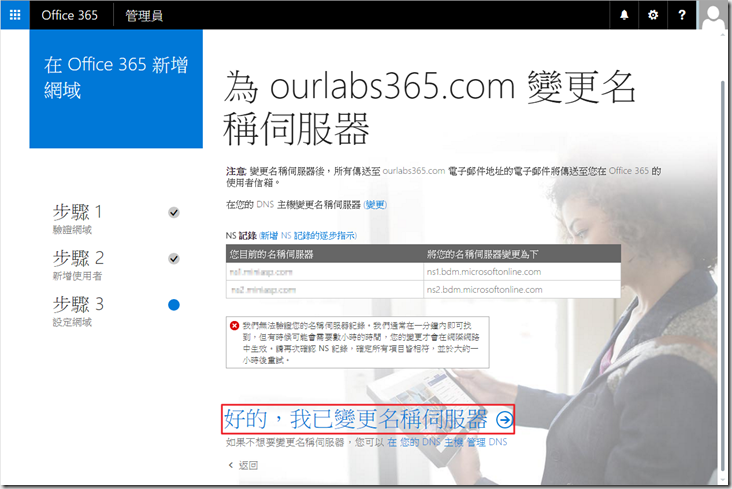
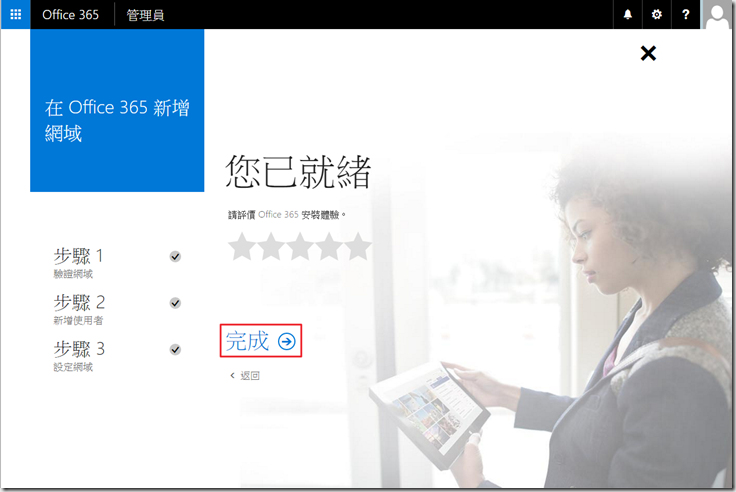
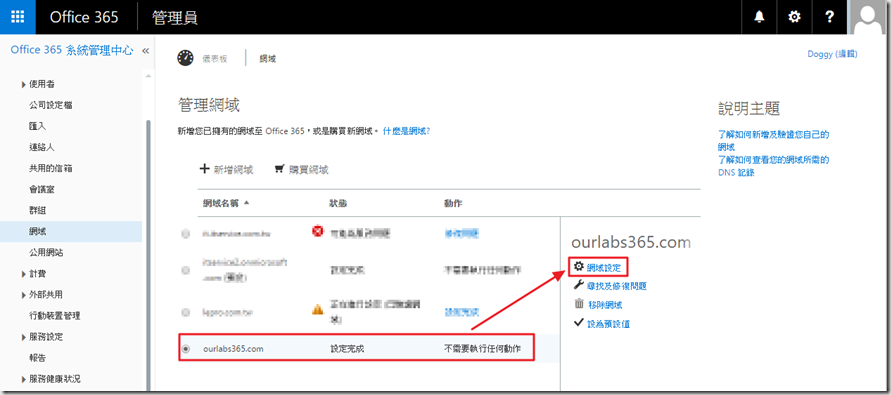
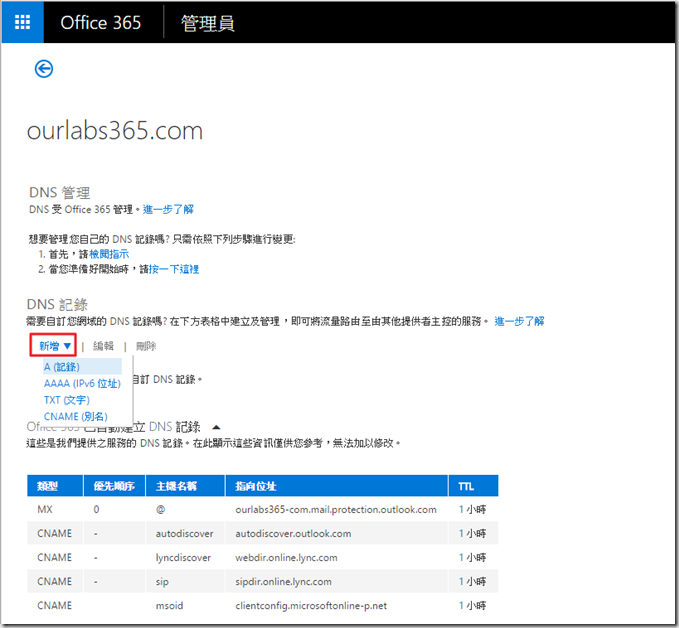
留言與評論
本篇文章的留言功能已關閉!